
Acrobat PDF Reader를 사용하는 경우,
윈도우탐색기에서 PDF 미리보기가 안됩니다.
(정확히 말씀드리면, 기본 설정이 안되게 되어 있습니다.)
이 경우,
별PDF나 Foxit PDF Reader를 사용하시면
자연스럽게 해결이 됩니다.
(잠깐, 별PDF는 개인에게만 무료입니다. 회사에서는 사용하면 안됩니다.)
회사에서 무료로 사용할 수 있는 프로그램을 찾으신다면 아래 URL을 클릭!!!
https://mansu.kim/entry/회사에서-사용-가능한-무료-프로그램-정보
회사에서 사용 가능한 무료 프로그램 정보
기업에서 사용 가능한 무료 프로그램을 정리하기 위한 목적으로 작성하였습니다. 작년 말 사내 컴퓨터의 라이센스 관리를 위해 모든 컴퓨터에 대하여 로우 포맷과 윈도우 재설치를 진행했었습�
mansu.kim
그러나, 굳이 나는 꼭...
또는 회사의 어떤 사정으로 인하여...
Acrobat PDF Reader를 써야 한다면...
아래와 같이 설정하시면 됩니다.
1. Acrobat PDF Reader를 실행시킵니다.

2. 편집 > 기본설정 을 클릭합니다.

3. "범주"에서 일반을 선택하신 후
"Windows 탐색기에서 PDF 썸네일 미리보기 사용"에 체크 표시를 합니다.

4. "현재 설치에 기능을 추가하시겠습니까?"가 뜨면 "예"를 눌러줍니다.

무언가 설치가 되는 화면이 잠깐 나타나고 사라집니다.

5. 이제 PDF 미리보기가 되는 것을 확인할 수 있습니다.

어렵지 않죠?
즐겁고 편리한 윈도우 생활 하세요~~
'즐거운 컴퓨터 생활 > 이럴땐 이렇게' 카테고리의 다른 글
| 윈도우 탐색기 날짜별로 구분해서 보기 (0) | 2020.05.15 |
|---|---|
| 팩스 아직도 종이로 출력하시나요? 이젠 PDF로 저장하세요~ 디지털팩스! (0) | 2020.05.14 |
| PC에서 카카오톡 사용할 때 광고 제거하는 방법 (0) | 2020.05.04 |
| 원격데스크톱 연결할때 다중 모니터 사용하는 방법 (0) | 2020.05.03 |
| 파이어폭스 브라우저에서 Drag&Drop이 되지 않을 때 해결 방법 (0) | 2020.05.02 |
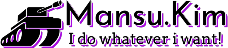




댓글